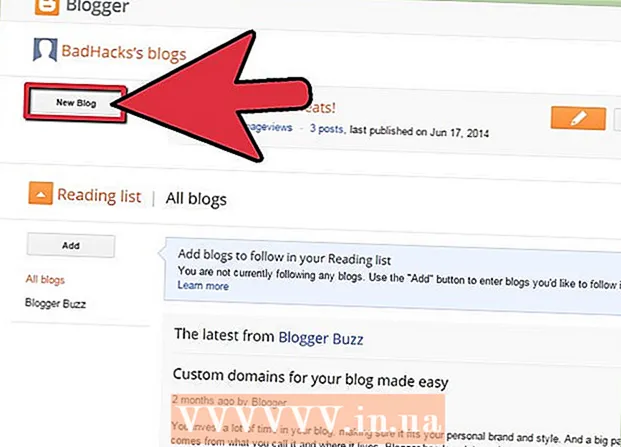Forfatter:
Janice Evans
Oprettelsesdato:
3 Juli 2021
Opdateringsdato:
1 Juli 2024

Indhold
- Trin
- Metode 1 af 3: Stifinder
- Metode 2 af 3: Det program, som filen blev oprettet i
- Metode 3 af 3: Dokumentmappe
- Tips
- Advarsler
- Hvad har du brug for
Denne artikel viser dig, hvordan du åbner filer i Windows. Hvis filen blev oprettet i et bestemt program, kan du åbne den i det pågældende program. Du kan også finde filen ved hjælp af Stifinder eller fra mappen Dokumenter.
Trin
Metode 1 af 3: Stifinder
 1 Klik på ⊞ Vind+E. Hvis du trykker på "Windows" -tasten (placeret i nederste venstre hjørne af tastaturet) og "E" -tasten på samme tid, åbnes Explorer -vinduet.
1 Klik på ⊞ Vind+E. Hvis du trykker på "Windows" -tasten (placeret i nederste venstre hjørne af tastaturet) og "E" -tasten på samme tid, åbnes Explorer -vinduet.  2 Find den ønskede fil. Den venstre rude i Stifinder viser computerens lokale drev - dobbeltklik på drevet for at få vist dets indhold i den højre rude.
2 Find den ønskede fil. Den venstre rude i Stifinder viser computerens lokale drev - dobbeltklik på drevet for at få vist dets indhold i den højre rude. - Filer, der downloades fra Internettet, findes normalt i mappen Downloads. Klik på pilikonet ud for Denne pc for at åbne listen over mapper, og klik derefter på Downloads for at åbne denne mappe.
- Hvis du ikke ved, hvor filen er gemt, skal du klikke på Denne pc i venstre rude, indtaste navnet (eller en del af navnet) på filen i søgelinjen i øverste højre hjørne af File Explorer, og derefter klikke på ↵ Indtastfor at starte søgningen.
 3 Dobbeltklik på filen for at åbne den. Filen åbnes i det relevante program.
3 Dobbeltklik på filen for at åbne den. Filen åbnes i det relevante program. - For at åbne en fil i et bestemt program skal du højreklikke på filen, vælge "Åbn med" i menuen og klikke på den ønskede applikation. Besøg https://www.openwith.org for at få oplysninger om applikationer og de typer filer, de åbner.
- Hvis filen er et arkiv (f.eks. Zip-filer), skal du højreklikke på den og vælge "Uddrag her" i menuen. Der oprettes en ny mappe i det aktuelle bibliotek. Dobbeltklik nu på den nye mappe for at se dens indhold.
Metode 2 af 3: Det program, som filen blev oprettet i
 1 Kør det ønskede program. For eksempel for at åbne et Word -dokument skal du starte Microsoft Word.
1 Kør det ønskede program. For eksempel for at åbne et Word -dokument skal du starte Microsoft Word. - Alle programmer installeret på din Windows -computer findes i menuen Start, som er placeret i nederste venstre hjørne af skærmen. Klik på Alle apps eller Alle programmer for at åbne en liste over alle installerede programmer.
- Du kan også åbne programmet ved hjælp af Windows -søgelinjen. Klik på forstørrelsesglasset til højre for Start -menuen, indtast navnet på applikationen (f.eks. ord), og klik derefter på det i søgeresultaterne.
 2 Åbn menuen Fil og vælg i den Åben. Filmenuen er placeret i menulinjen øverst på skærmen. Explorer -vinduet åbnes.
2 Åbn menuen Fil og vælg i den Åben. Filmenuen er placeret i menulinjen øverst på skærmen. Explorer -vinduet åbnes. - Nogle gange har menulinjen et mappeformet ikon i stedet for ordet "File".
- Hvis menuen Filer ikke er der, skal du finde indstillingen eller knappen Åbn.
 3 Find den ønskede fil. Hvis filen ikke er angivet, skal du gå til mappen med denne fil. For at gøre dette skal du bruge listen over mapper og lokale drev i venstre rude i Stifinder.
3 Find den ønskede fil. Hvis filen ikke er angivet, skal du gå til mappen med denne fil. For at gøre dette skal du bruge listen over mapper og lokale drev i venstre rude i Stifinder.  4 Vælg filen, og klik på Åben. Filen åbnes i det relevante program.
4 Vælg filen, og klik på Åben. Filen åbnes i det relevante program.
Metode 3 af 3: Dokumentmappe
 1 Åbn mappen Dokumenter. Mange af de programmer, der er installeret på en Windows -computer, gemmer som standard filer i mappen Dokumenter. Sådan åbner du denne mappe:
1 Åbn mappen Dokumenter. Mange af de programmer, der er installeret på en Windows -computer, gemmer som standard filer i mappen Dokumenter. Sådan åbner du denne mappe: - Åbn Start -menuen (i nederste venstre hjørne af skærmen), og klik på mappen Dokumenter.
- Klik på forstørrelsesglasset til højre i menuen Start, skriv dokumenterne i søgelinjen, og klik derefter på mappen Dokumenter i søgeresultaterne.
- Dobbeltklik på mappen Dokumenter på skrivebordet.
- Dobbeltklik på "Denne computer" eller "Computer" på skrivebordet, og dobbeltklik derefter på undermappen "Dokumenter".
 2 Dobbeltklik på den ønskede fil. Filen åbnes i det relevante program.
2 Dobbeltklik på den ønskede fil. Filen åbnes i det relevante program. - For at åbne en fil i et bestemt program skal du højreklikke på filen, vælge "Åbn med" i menuen og klikke på den ønskede applikation.
- Besøg https://www.openwith.org for at få oplysninger om applikationer og de typer filer, de åbner.
Tips
- Gratis programmer fungerer på samme måde som betalte, det vil sige, at de også kan åbne filer.
- For at åbne den fil, der er vedhæftet brevet, skal du dobbeltklikke på filen - den åbnes i det tilsvarende program (hvis den er tilgængelig på din computer).
Advarsler
- Du skal muligvis indtaste adgangskoden (som blev angivet, da arkivet blev oprettet) for at åbne arkivet.
Hvad har du brug for
- Computer
- Tilhørende software
- Windows system